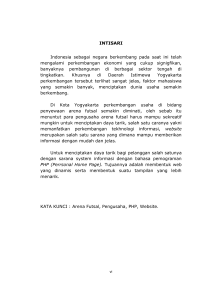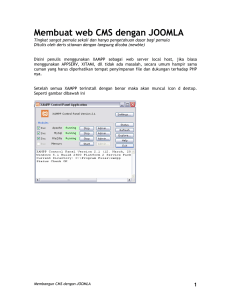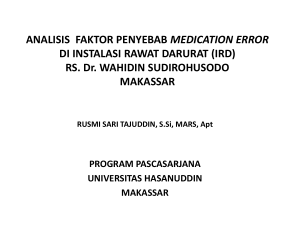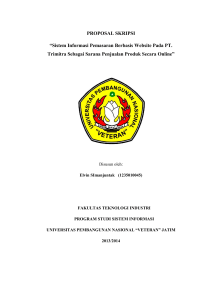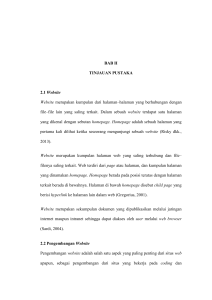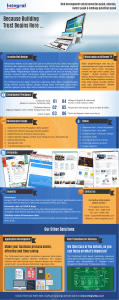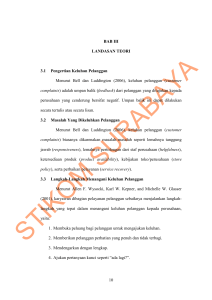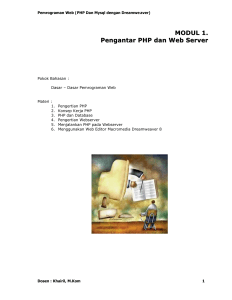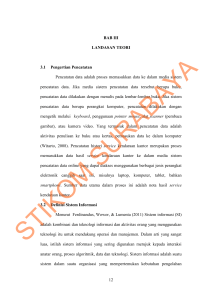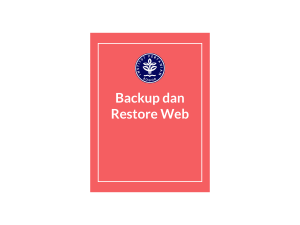Cara Memperbaiki Error
advertisement
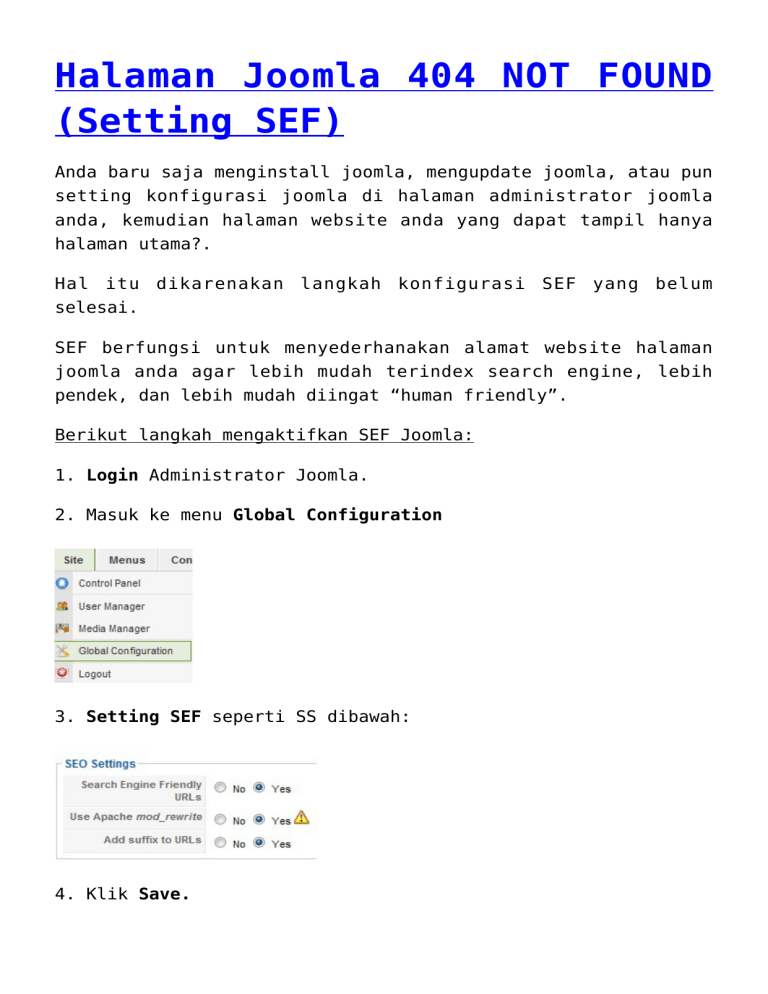
Halaman Joomla 404 NOT FOUND (Setting SEF) Anda baru saja menginstall joomla, mengupdate joomla, atau pun setting konfigurasi joomla di halaman administrator joomla anda, kemudian halaman website anda yang dapat tampil hanya halaman utama?. Hal itu dikarenakan langkah konfigurasi SEF yang belum selesai. SEF berfungsi untuk menyederhanakan alamat website halaman joomla anda agar lebih mudah terindex search engine, lebih pendek, dan lebih mudah diingat “human friendly”. Berikut langkah mengaktifkan SEF Joomla: 1. Login Administrator Joomla. 2. Masuk ke menu Global Configuration 3. Setting SEF seperti SS dibawah: 4. Klik Save. 5. Masuk ke Cpanel -> File Manager 6. Pada Direktori website tersebut, temukan file htaccess.txt kemudian rename menjadi .htaccess 7. Selesai. Note: *Jika ada anda sudah punya htaccess sebelumnya, dan ada konfigurasi semisal redirect di dalamnya. maka copy scriptscript tersebut kedalam .htaccess baru hasil rename tadi. *Jika tidak ada file htaccess.txt maka carilah file tersebut di instalasi joomla anda yang lain. di joomla versi terbaru selalu ada file htaccess.txt. WARNING! Jika anda tidak mengikuti petunjuk diatas dengan seksama dan tidak selesai, website anda akan menampilkan pesan error 404 not found. solusinya: ulangi kembali tutorial ini atau SEF ini tidak perlu anda aktifkan. Cara Memperbaiki Error (Function.php) Pada Website Jika website anda mengalami error seperti ini : Warning: Parameter 2 to frontpage() expected to be a reference, value given in /home/usernameanda/public_html/includes/Cache/Lite/Function.ph p on line 100 Biasanya disebabkan oleh versi php dari cms joomla yang digunakan pada website anda sudah tidak sesuai dengan versi php yang digunakan pada server tempat hosting anda. Cara Memperbaiki Error (Function.php) Pada Website , anda dapat men-download file Function.zip yang berisi file Function.php dan file vcard.class.php, klik disini Setelah itu, anda dapat meng-ekstrak tersebut pada PC yang digunakan. file Function.zip Kemudian anda dapat meng-upload/menimpa masing-masing file Function.php dan file vcard.class.php ke hosting anda. Jika anda menggunakan cPanel, anda dapat meng-upload/menimpa masing-masing file tersebut melalui menu File Manager. Anda dapat meng-upload/menimpa masing-masing file tersebut ke folder tujuannya masing-masing (folder tempat file yang error). Semoga bermanfaat. :).. Mengatasi Error “Session.php” Pada Website Joomla Bagaimana cara Mengatasi Error “Session.php” Pada Website Joomla ? Belakangan ini Joomla merupakan aplikasi yang rentan dan harus selalu uptodate agar sesuai dengan versi PHP saat ini. Namun jika Joomla anda sudah mengalami error seperti ini : Warning: ini_set() has been disabled for security reasons in /home/xxxxxx/public_html/libraries/joomla/session/session.php on line 102 Warning: ini_set() has been disabled for security reasons in /home/xxxxxx/public_html/libraries/joomla/session/session.php on line 105 Warning: ini_set() has been disabled for security reasons in /home/xxxxxx/public_html/libraries/joomla/session/session.php on line 682 Error tersebut muncul disebabkan oleh versi Joomla yang tidak terupdate dan tidak sesuai dengan versi PHP terbaru. Bagaimana cara mengatasinya? Dapat dilihat dari pesan error tersebut bahwa letak error ada pada file “public_html/libraries/joomla/session/session.php” Solusinya, anda dapat menimpa (replace) file session.php anda dengan file session.php yang dapat didownload DISINI Setelah itu upload filenya ke hosting anda. Jika berhasil, maka error tersebut akan hilang ^_^ Catatan : Sebelum melakukan replace file session.php anda dengan yang baru, kami sarankan untuk membackup filenya terlebihdahulu. Internal Server Website Busy Apa Itu Internal Server Error/Website Busy? Error / Internal Server Error / Website Busy adalah pesan yang ditampilkan oleh web server karena web server tidak mampu memenuhi permintaan pengunjung web untuk mengakses URL yang diminta karena ada kesalahan yang terjadi. Internal Server Error / Website Busy merupakah ‘catch-all’ error yang dihasilkan oleh web server. Error ini muncul karena memang ada yang salah pada server, coding, permission, konfigurasi, atau yang lainnya dan server tidak bisa memberitahu kesalahan tersebut kepada pengunjung web secara spesifik. Selain pesan kesalahan Internal yang muncul, web server menghasilkan beberapa log mengenai penyebab terjadinya error tersebut. Dan menjadi tugas dari pengelola web untuk mencari tahu dan memperbaiki kesalahan tersebut. Penyebab Umum Internal Server Error/Website Busy Banyak hal yang bisa menyebabkan terjadinya error ini, di sini hanya akan dijelaskan penyebab umum dan yang bisa ditangani oleh pengelola web. Penyebab umum terjadinya Internal Server Error: 1. Hak akses file dan direktori yang salah 2. Kesalahan konfigurasi pada file konfigurasi, file dengan awalah titik (.), seperti .htaccess 3. Kesalahan coding pada htaccess 4. Penggunaan memory paket hosting yang mencapai melebihi batas maksimal atau 5. File “index” yang isinya kosong atau file “index” tidak ada di tempatnya 6. Komputer anda terserang ARP Spoofing/trojan/virus Kita tidak bisa menemukan solusi kalau masalah saja tidak diketahui. Web server tidak hanya menuliskan Internal Server Error saja tetapi juga meninggalkan error log. Di hosting cPanel error log bisa dilihat lewat: 1. cPanel > Error Log 2. File error_log Anda juga perlu tahu waktu kejadian error karena di error log bisa menyimpan banyak catatan error dan di error log dicatat berdasarkan waktu kejadian. Supaya mempermudah mencari sumber masalah maka ada baiknya kita mengetahui waktu terjadinya error. Silahakan dicari pesan error sesuai dengan waktu kejadian. Solusi untuk permasalahan ini: 1. Sesuaikan Konfigurasi permission file dan folder menjadi 644 untuk file dan 755 untuk folder (untuk informasi lebih lanjut silahkan akses link CHMOD Permission) 2. Hapus atau rename file .htaccess anda 3. Kurangi Plugin/Compoenent pada website anda atau upgrade hosting anda ke paket yang mempunyai memory lebih besar 4. Buatlah Support tiket kepada Qwords apabila langkah diatas belum dapat mengatasi masalah anda